Labi, tagad mēs visi zinām urbi. Apple izlaiž iOS atjauninājumu sabiedrībai, un visi jaunie lietotāji atklāj daudzas jaunas problēmas. Jaunākais iOS 10 atjauninājums, jo īpaši iOS 10.2.1, nav izņēmums. Kopš tā izlaišanas janvāra beigās, iFolks ziņo par daudzām iDevice un citām iOS 10.2.1 problēmām. Bet hei, šī ir veca cepure, vai ne? Mēs esam pieraduši…
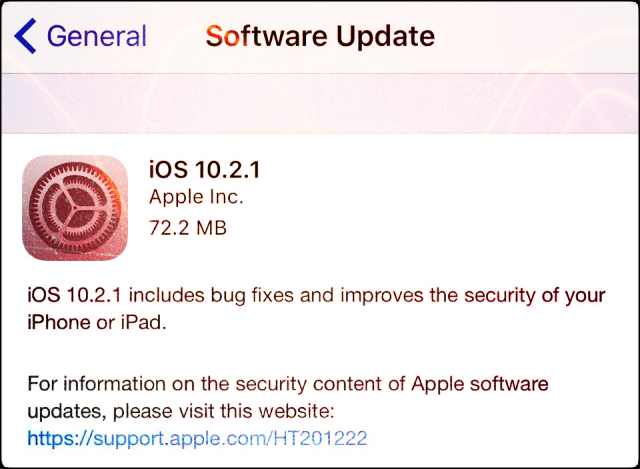
Saturs
- Kas ir operētājsistēmā iOS 10.2.1?
- iOS 10.2.1 problēmas: vai meklējat mobilo sakaru pakalpojumu?
-
iOS 10.2.1 problēmas: kameras haoss
- Kameras lietotne vispār nedarbojas
- Pelēks vai jaunais nav melns, vai ne?
- Citas ziņotās kameras problēmas
- Padomi melnajiem attēliem
-
Problēmas ar operētājsistēmu iOS 10.2.1: nav pieskāriena ID vai pievienošana pirksta nospiedumam ir pelēkota
- Padomi bez pieskāriena ID
- Padomi lasītājiem
-
iOS 10.2.1 problēmas: Bluetooth Blues
- Padomi Bluetooth savienojuma problēmām
-
Nav ziņu… nav ziņu!
- Padomi, kā nesaņemt paziņojumus par jaunumiem
- Viņi aptumšoja ekrānu
- Ir grūti uzturēt kontaktu (-us)
- Akumulatoru bizness
- WiFi problēmas
- Iestrēdzis austiņu režīmā!
- Lietotnes netiek atjauninātas
-
Papildu iOS 10.2.1 problēmas
- Saistītās ziņas:
Kas ir operētājsistēmā iOS 10.2.1?
Saskaņā ar Apple teikto, "iOS 10.2.1 ietver kļūdu labojumus un uzlabo jūsu iPhone vai iPad drošību." Tas patiešām ir drošības atjauninājums, kas bija ļoti vajadzīgs. Šajā atjauninājumā ir iekļauti daži būtiski iOS kļūdu labojumi, kas varēja nopludināt jūsu privāto informāciju vai pat ļāva kādam vai citam pārņemt kontroli pār jūsu ierīci..
Saskaņā ar Apple teikto, iOS 10.2.1 aizsargā lietotājus no “ļaunprātīgi veidota tīmekļa satura, kas noved pie patvaļīga koda izpildi, izfiltrēt datus no vairāku izcelsmju un novērst ļaunprātīgu vietņu atvēršanu uznirstošajiem logiem. Tas ir a kumoss! Taču tas nozīmē daudz drošāku iOS pieredzi ar spēcīgu aizsardzību pret plašu drošības uzbrukumu klāstu.
Tātad, mums visiem nevajadzētu piedzīvot problēmas, bet…
Saistītie raksti
- WiFi tiek pārtraukts vai nav pieejams pēc iOS atjaunināšanas
- iOS 10 visaptverošā rokasgrāmata
- 10 galvenās problēmas ar iOS 10
- Problēmas, atskaņojot videoklipus pēc iOS 10.2
iOS 10.2.1 problēmas: vai meklējat mobilo sakaru pakalpojumu?
Daži lietotāji ziņo, ka pēc atjaunināšanas viņu iPhone tālruņi vai mobilie iPad vairs nevar droši izveidot savienojumu ar mobilajiem datiem. Lasītāji mums stāsta, ka viņu mobilais tīkls vairs nedarbojas un ka viņi var piekļūt internetam tikai tad, kad ir izveidots savienojums, izmantojot Wireless Lan. Mēģiniet izslēgt un pēc tam ieslēgt. Ja tas nedarbojas, veiciet rūpīgu atiestatīšanu, turot nospiestu barošanas taustiņu un sākuma pogu (vai skaļuma samazināšanas pogu iPhone 7s un jaunākām ierīcēm). Ja tas joprojām neizdodas, dodieties uz Iestatījumi > Vispārīgi > Atiestatīt > Atiestatīt tīkla iestatījumus.
iOS 10.2.1 problēmas: kameras haoss
Kameras lietotne vispār nedarbojas
Diezgan daudzi lietotāji atzīmē, ka viņu iPhone vai iPad kameras ir pilnībā melnas gan priekšā, gan aizmugurē. Zibspuldze neieslēdzas. Tālrunis dažreiz saka, ka zibspuldze nedarbosies, kamēr ierīce nav atdzisusi. Taču viņu tālruņi nav pat pieskarties karsti. tomēr kamera darbojas ar dažām trešās puses lietotnēm piemēram, Facebook un Camera+, lai gan tas nedarbojas ar Instagram. Un kamera darbojas, kad uzņemat attēlu tieši no iMessage. Tagad tas ir negaidīti un dīvaini!
Šo problēmu gadījumā izmēģiniet tālāk norādītās darbības
- Mēģiniet velciet pāri no kameras uz video un pēc tam atkal uz kameru
- Mēģiniet izmantot trešās puses kameras lietotni
- Piespiedu kārtā aizveriet kameras lietotni un palaidiet to atkārtoti
- Atveriet lietotni Kamera, pēc tam velciet pāri uz Slo-Mo iestatījumu, pēc tam velciet atpakaļ pāri parastajai kamerai
Pelēks vai jaunais nav melns, vai ne?
Daži lasītāji atzīmē, ka pēc atjaunināšanas uz iOS 10.2.1 viņu 16 bitu pelēktoņu attēli netiek rādīti. Tā vietā šie attēli ir tikai 100% melni. Šķiet, ka šī konkrētā problēma ietekmē vecākus iPhone un iPad tālruņus, piemēram, iPhone 5S un jaunākus tālruņus, kā arī 4. paaudzi un jaunākus tālruņus iPad.
Pēc atjaunināšanas uz iOS 10.1.2 mūsu lasītājs Luiss atklāja, ka viņa iPad Pro ilgāk ļauj rediģēt vai citādi iezīmēt JEBKURU fotoattēlu.
Citas ziņotās kameras problēmas
- Pēc iOS 10.2.1 instalēšanas lasītājs neredz dažādu režīmu opcijas, piemēram, spoguli un starus
Padomi melnajiem attēliem
Pirmkārt, ja dublējat savus fotoattēlus pakalpojumā iCloud, atveriet darbvirsmas iCloud vietni un apskatiet savas fotogrāfijas tiešsaistē. Daudziem cilvēkiem, skatot šos attēlus, izmantojot iCloud savā galddatorā vai pieprasījuma darbvirsmas iCloud vietni, viņu attēli izskatās lieliski. Ja dublējat, izmantojot iTunes, apskatiet savu lietotni Fotoattēli un pārbaudiet, vai jūsu datorā attēli izskatās pareizi.
Problēmas ar operētājsistēmu iOS 10.2.1: nav pieskāriena ID vai pievienošana pirksta nospiedumam ir pelēkota
Šī ir viena problēma, no kuras mēs visi baidījāmies. Jūsu iDevice Touch ID vienkārši neizdodas. iFolks, kas neprot tik lieliski atsaukt savus piekļuves kodus, tā ir milzīga problēma. Stāsts ir šāds: jūs cītīgi un apzinīgi atjaunināt savu iPhone, iPad vai citu iDevice uz jauno iOS 10.2.1 kā labs iCitizen. Un tad notiek katastrofa, un jūsu Touch ID neizdodas katru reizi. Jūsu pirkstu nospiedums ir bezjēdzīgs, un tas nevar vai nevar atvērt jūsu iDevice. Un jūs ar 100% pārliecību zināt, ka šī problēma sākās tieši pēc nesenā iOS atjaunināšanas. Tā vienkārši nevar būt nejaušība, vai ne?
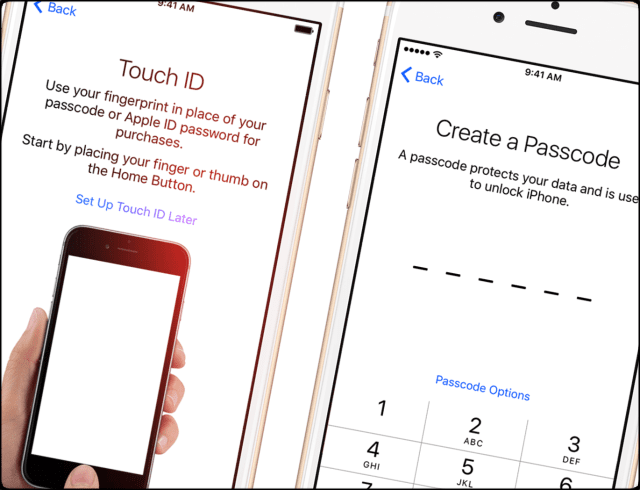
Ja jums ir paveicies atcerēties piekļuves kodu, mēģinot atiestatīt pirkstu nospiedumus, izmantojot Iestatījumi > Touch ID un piekļuves kods, tiek parādīts ziņojums “Neizdevās… nevar pabeigt. Touch ID iestatīšana” vai “Šajā iPhone ierīcē nevar aktivizēt Touch ID”. Un, protams, zinot, ka otrreiz viss darbojas, jūs atgriezīsities un mēģiniet vēlreiz atiestatīt savu pirkstu nospiedums. Un atkal parādās ziņojums “Neizdevās…”. Lai gan jūs mēģināt un mēģināt vēlreiz, tā rezultātā neizdodas iegūt jūsu pirksta nospiedumu (-us).
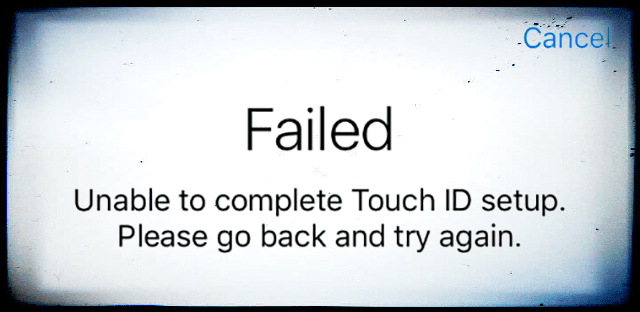
Daži iFolks arī ziņo, ka Touch ID un piekļuves kods ir tukšs un sadaļa “Pievienot pirkstu nospiedumu” ir pilnībā pelēkota. Visas izdrukas ir pazudušas, un trūkst visu Use Touch ID slīdņu. Kas pie velna!
Citām personām pirkstu nospiedumu skenēšana nedarbojas, atverot sadaļu Iestatījumi > Touch ID un piekļuves kods > Pievienot pirksta nospiedumu. Noklikšķinot uz “Pievienot pirkstu nospiedumu”, tiek parādīts tikai ziņojums, lai atkārtoti novietotu pirkstu uz sākuma pogas. Bet tad nekas nenotiek, kad pieskaraties sākuma pogai. Pirkstu nospiedumi netiek pievienoti. Un jūs domājat, vai 10.2.1 kaut kādā veidā atspējoja jūsu iDevice spēju nolasīt JEBKURU pirkstu nospiedumu.
Aktivizējot kādu no opcijām sadaļā “Izmantot Touch ID”, tas uz sekundi palaiž Touch ID, kas iestatīts, pirms tiek pārslēgts uz lapu, kurā teikts “Neizdevās. Nevar pabeigt Touch ID iestatīšanu. Lūdzu, atgriezieties un mēģiniet vēlreiz." Esmu mēģinājis izmantot iTunes, lai atjaunotu dublējumu (kas tika saglabāts pēc tam, kad es saskāros ar problēmu), bez rezultātiem.
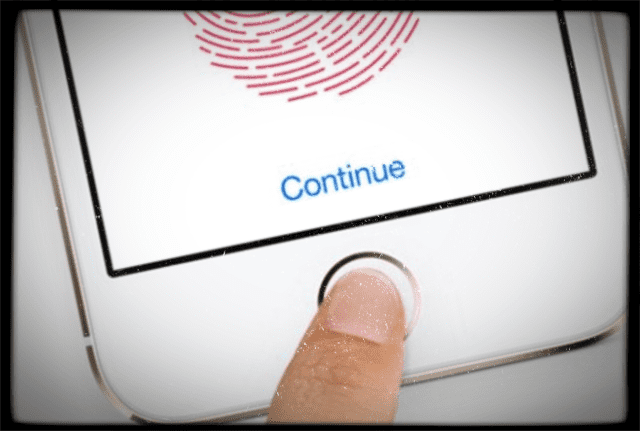
Padomi bez pieskāriena ID
- Izpildiet trīs R: noņemiet pirkstu nospiedumus, noņemiet piekļuves kodu, restartējiet iPhone. PIEVIENOT piekļuves kodu un pēc tam pirkstu nospiedumus
- Pārliecinieties, vai jūsu pirksti ir tīri un sausi. Izmantojiet roku dezinfekcijas līdzekli, lai atbrīvotos no netīrumiem vai eļļas
- Restartējiet ierīci, turot nospiestu sākuma un barošanas pogu, līdz tiek parādīts Apple logotips
- Ielieciet tālruni DFU režīms un atjaunojiet iOS uz 10.2 (pieņemot, ka Touch ID darbojas operētājsistēmā iOS 10.2)
- Vienojieties ar Apple atbalsta dienestu Apple veikalā, Apple sertificētā servisa vietā vai Apple atbalsta pa tālruni, lai viņi varētu diagnosticēt problēmu.
- Pirms tikšanās neaizmirstiet izveidot pilnīgu dublējumu, izmantojot iCloud vai iTunes
Padomi lasītājiem
- Lasītājs izdzēsa visus savus pirkstu nospiedumus pirms atjaunināšanas operētājsistēmai iOS 10.2.1 un pievienoja tās pēc atjaunināšanas operētājsistēmai iOS 10.2.1. Un nekādu problēmu ar Touch ID.
iOS 10.2.1 problēmas: Bluetooth Blues
Atkal Bluetooth problēmas nomoka iOS atjauninājumu. Lasītāji ziņo par Bluetooth savienojuma zudumu, nejaušu Bluetooth savienojumu pārtraukšanu, atvienošanu un pēc tam atkārtotu savienojumu ik pēc dažām minūtēm vai nespēju izveidot savienojumu pārī ar Bluetooth ierīcēm. Šīs Bluetooth problēmas bieži pavada pārmērīga akumulatora iztukšošanās.
Automašīnu Bluetooth savienojumi šķiet īpaši neaizsargāti pret šāda veida kļūdām, lai gan lasītāji tos redz, izmantojot visu veidu Bluetooth iespējotas ierīces, piemēram, skaļruņus un austiņas. Pēc šī jaunākā iOS atjauninājuma iFolks ziņo, ka ir saņēmis kļūdas ziņojumu, ka viņu Bluetooth ierīce atrodas ārpus diapazona pat tad, ja iDevice un Bluetooth iespējota ierīce atrodas blakus!
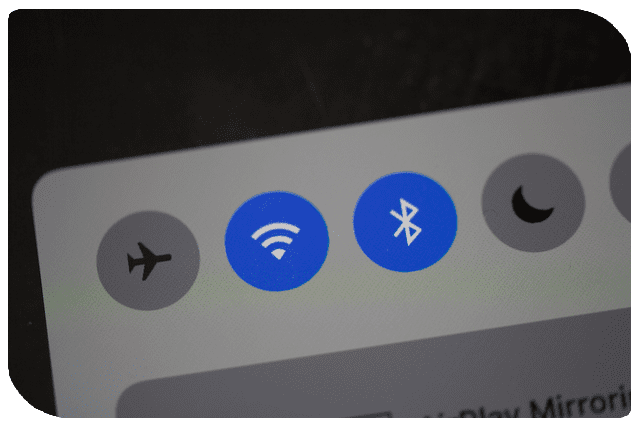
Padomi Bluetooth savienojuma problēmām
- Savā iDevice pavelciet uz augšu, lai atvērtu vadības centru, pēc tam divreiz pieskarieties Bluetooth ikonai, lai to IZSLĒGTU un pēc tam atkal IESLĒGTU.
- Restartējiet (vai izslēdziet un pēc tam ieslēdziet) gan savu iDevice, gan Bluetooth ierīci. Ierīcēm iDevices turiet nospiestu barošanas pogu, līdz tiek parādīts Apple logotips
- Piespiedu kārtā restartējiet savu iDevice.
- iPhone 7 modeļos: nospiediet un turiet gan miega/modināšanas, gan skaļuma samazināšanas pogas vismaz desmit sekundes, līdz tiek parādīts Apple logotips.
- IPhone 6s un vecākās versijās, iPad vai iPod touch: nospiediet un turiet gan miega/pamošanās, gan sākuma pogas vismaz desmit sekundes, līdz tiek parādīts Apple logotips.
- Automašīnu sistēmām instalējiet visus stereosistēmas programmaparatūras atjauninājumus
- Atvienojiet Bluetooth piederumu pārī, iestatiet to atklāšanas režīmā, pēc tam atkārtoti izveidojiet savienojumu pārī un pievienojiet to vēlreiz.
- Lai izmantotu automašīnas audio, atvienojiet pārī automašīnas stereosistēmu. Pēc tam, izmantojot automašīnas displeju, atvienojiet savu iDevice un VISAS citas ierīces pārī
- IZSLĒDZIET savu automašīnu
- Restartējiet savu automašīnu, PĒC tam iDevice un tikai pēc tam veiciet atkārtotu savienojumu pārī un savienojiet
- Ja rodas šādas problēmas, sazinieties ar Apple atbalsta dienestu.
- Bluetooth neieslēdzas vai iestatījums ir pelēks
- Neviens Bluetooth piederums nevar izveidot savienojumu ar jūsu iDevice
Nav ziņu… nav ziņu!
Vēl viena problēma, ar ko iFolks saskaras pēc iOS atjaunināšanas, ir tā, ka viņi vairs nesaņem paziņojumus no savām ziņu lietotnēm. Un šajos dīvainajos laikos mēs visi vēlamies sekot līdzi jaunumiem. Tāpēc ir problemātiski nesaņemt paziņojumus par ziņām.
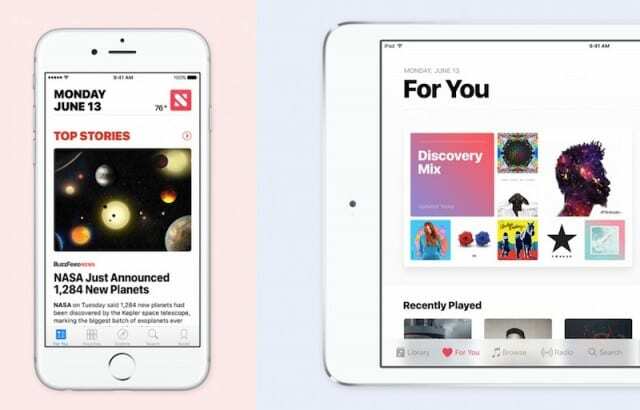
Padomi, kā nesaņemt paziņojumus par jaunumiem
- Dažreiz atjauninājumi maina mūsu paziņojumu iestatījumus, tāpēc vispirms ir jāpārbauda paziņojumu iestatījumi sadaļā Iestatījumi > Paziņojumi. Skatiet, vai kāda no jūsu ziņu lietotnēm ir IZSLĒGTA, nevis emblēmu, skaņu, reklāmkarogu, brīdinājumu sarakstā. Atjauniniet iestatījumus, pieskaroties lietotnei un pārslēdzot “Atļaut paziņojumus” IESLĒGTS. Pēc tam atlasiet, kāda veida paziņojumus vēlaties un vai vēlaties, lai šie paziņojumi tiktu rādīti bloķēšanas ekrānā
- Pārbaudiet, vai esat pierakstījies ar savu Apple ID. Dodieties uz Iestatījumi > iTunes un lietotņu veikali un ievadiet savu Apple ID un paroli
- Pārliecinieties, vai ir izslēgts režīms Netraucēt. Atveriet sadaļu Iestatījumi > Netraucēt un pieskarieties Manuāli, ja tas ir ieslēgts
- Ja izmantojat WiFi birojā vai citā vietā, atcerieties, ka ugunsmūri un starpniekserveri bieži ietekmē jūsu spēju saņemt paziņojumus. Tas ir normāli un nav iemesls trauksmei
Viņi aptumšoja ekrānu
Vairāki lasītāji ziņo, ka pēc iPhone tālruņu atjaunināšanas uz iOS 10.2.1, iestatot spilgtumu uz maksimālo un izslēdzot automātisko spilgtumu, displeja spilgtums izskatās ārkārtīgi tumšs. Viens no šī gaismas intensitātes trūkuma iemesliem ir pati iOS 10.2.1, kas acīmredzot automātiski aptumšo jūsu iDevice, kad tās akumulatora uzlādes līmenis ir mazāks par 74%. Konkrēti, operētājsistēmā iOS 10.2.1 tiek automātiski aptumšots displejs, ja akumulatora uzlādes līmenis ir 74% > aptumšots līdz 70% spilgtumam un 49% akumulators > aptumšots līdz 50% spilgtumam. Kā mēs saprotam, operētājsistēmā iOS 10.2.1, tiklīdz esat sasniedzis 74% vai zemāku atzīmi, jūs nevarat manuāli padarīt ekrānu spilgtāku, izmantojot kādu no parastajiem displeja un spilgtuma iestatījumiem.
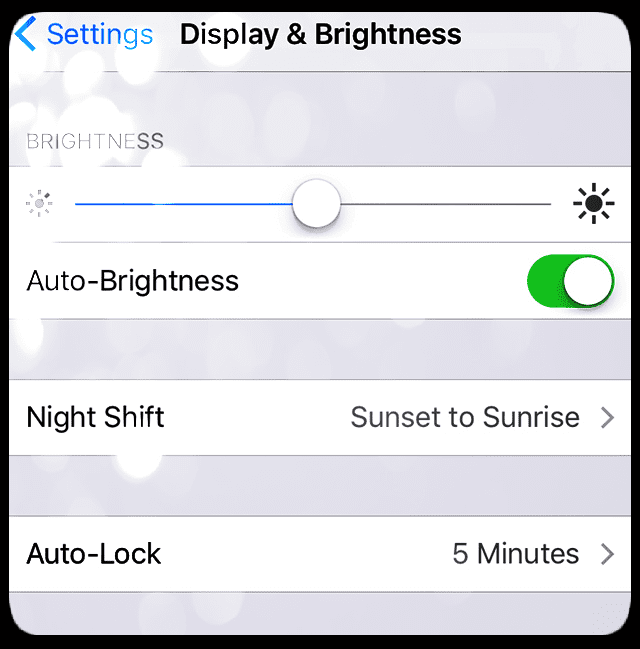
Pārbaudiet, vai jūsu iPhone vai iDevice nav pārāk karsts, piemēram, sēžot saulē vai uz kaut kā, kas rada vai atstaro siltumu. Kad ierīce kļūst pārāk karsta, tā bieži aptumšo ekrānu, lai aizsargātu sevi. Pārvietojiet to, lai tas atdziest, un tam vajadzētu atgriezties normālā stāvoklī.
Un, protams, problēmu atrisina arī iDevice uzlāde.
Tomēr ir dažas funkcijas, kuras VAR pielāgot, kas var radīt izmaiņas
- Iestatījumi > Vispārīgi > Pieejamība > Samazināt balto punktu > Izslēgts
- Iestatījumi > Vispārīgi > Atiestatīt > Atiestatīt visus iestatījumus
- Iestatījumi > Vispārīgi > Pieejamība > Krāsu filtri > Izslēgts
- Iestatījumi > Vispārīgi > Pieejamība > Tumšas krāsas > Izslēgts
- Iestatījumi > Vispārīgi > Pieejamība > Tālummaiņa > Tālummaiņas filtrs > Nav.
- Noņemiet atlasi Vājš apgaismojums, ja tas ir atlasīts
- Iestatījumi > Displejs un spilgtums > Displeja tālummaiņa.
- Mainiet no standarta uz tuvinātu
- Pagaidiet 10-20 sekundes
- Mainiet atpakaļ uz Standarta
- Acīmredzot tas īslaicīgi izlabo aptumšoto ekrānu (līdz akumulators sasniedz mazāk nekā 75% vai mazāk nekā 50%).
Ir grūti uzturēt kontaktu (-us)
Vēl viena problēma, par kuru ziņo lietotāji, ir problēmas ar kontaktpersonām pēc iOS 10.2.1 atjaunināšanas. Konkrētāk, iOS vairs nepareizi apstrādā kontaktpersonas. Acīmredzot datu lauks ar atzīmi “adrese” parāda tikai vienu datu rindiņu, nevis ievadi ielu, pilsētu, pasta indeksu, valsti un tā tālāk. Turklāt daži lasītāji atklāj, ka šī atjauninājuma dēļ teksta sadaļa kontaktpersonu piezīmēs netika apvilkta. Līdz ar to jūs redzat tikai vienu kontaktpersonu piezīmju rindiņu, nevis tajās ietverto papildu informāciju.

Ieteikumi kontaktu sakārtošanai
- Atveriet sadaļu Iestatījumi > iCloud > un izslēdziet kontaktpersonas un pēc tam atkal IESLĒDZIET (VIRMĀKĀ DUBLĒJUMS UZ ICLOUD vai ITUNES)
- Ja jums ir dublējums, atlasiet “Dzēst no mana iPhone”.
- Ja jums nav dublējuma, izvēlieties Saglabāt manā iPhone — tomēr tas, visticamāk, neatrisinās jūsu problēmu, jo problēma var būt jūsu iDevice kontaktpersonu failā.
- Atveriet lietotni Kontaktpersonas un atrodiet problemātisko(-s) kontaktpersonu(-es). Pieskarieties vienumam Rediģēt, pēc tam izdzēsiet un atkārtoti pievienojiet viņu tālruņa numuru vai citu personisko informāciju. Kad tas ir atkārtoti ievadīts, pieskarieties pie Gatavs un pārbaudiet, vai problēma ir novērsta
Akumulatoru bizness
Diemžēl problēmas ar akumulatoru izlādēšanu saistībā ar iOS 10 izlaidumu turpinās, un lasītāji ziņo par nelielām izmaiņām vai bez tām. Šai jaunākajai iOS 10 iterācijai joprojām ir nepieciešams lielāks enerģijas patēriņš, salīdzinot ar iOS 9 un iepriekšējām iOS izlaidumiem. Īsumā sakot, šķiet, ka gandrīz visi iPhone tālruņi, kas jaunināti uz iOS 10 (izņemot iPhone 7 modeļus), izslēdzas aptuveni 30% akumulatora atlikušā līmeņa atzīmei. iFolks ziņo par vēl dīvainākām akumulatora darbībām kopš atjaunināšanas uz 10.2.1. Jo īpaši daži lietotāji to atklāj viņu iPhone akumulatori neregulāri iztukšojas, un akumulatora procentuālais daudzums bez redzamiem mainās uz augšu un uz leju modelis.

Šeit nav neviena konsekventa labojuma — un tas nav bijis kopš iOS 10 izlaišanas septembrī, kad šīs problēmas pirmo reizi tika konstatētas. Tomēr daži lietotāji ziņo par panākumiem, atlaižot akumulatoru pilnībā iztukšojiet, līdz tālrunis izslēdzas, pēc tam pilnībā uzlādējiet to, NEIZMANTOJOT tālruni uzlādes laikā. Diezgan ekstrēmi un noteikti neērti.
Apple atzīst dažas akumulatora problēmas, īpaši ar akumulatoru iPhone 6S modeļi. Ja tas rodas iPhone 6S, sazinieties ar Apple atbalsta dienestu, izmantojot e-pastu, tērzēšanu vai tālruni. Viņi var nosūtīt pēcapmaksas kastīti, lai atgrieztu iPhone tālruni, lai veiktu rūpīgu akumulatora pārbaudi un iespējamu nomaiņu.
Lasītāja atjauninājums
Diemžēl daži lietotāji ziņo, ka pēc iOS 10.2.1 jaunināšanas pat viņu iPhone 7 un 7Pluses uzrāda 30% akumulatora kļūdas pazīmes. Uzlāde ir palēninājusies, un daži iFolki nevar izmantot savus iPhone, kad tas tiek uzlādēts.
WiFi problēmas
Jaunums uz skatuves ir problēmas, kas saistītas ar WiFi pēc iOS 10.2.1 atjaunināšanas. Šķiet, ka dažiem iPhone tālruņiem WiFi netiek atkārtoti savienots, kad tas tiek IZSLĒGTS un pēc tam atkal IESLĒGTS. Šķiet, ka iPhone nevar izvilkt IP adresi no DHCP servera. Tātad, kad beidzas DHCP licences derīguma termiņš, jūsu iPhone vairs nav IP adreses, tāpēc tas sāk izmantot mobilos datus. Šķiet, ka ar šo konkrēto problēmu WiFi ikona izskatās tā, it kā WiFi būtu IESLĒGTS, taču tā mēģina iegūt IP adresi (un nesaņem to).

iFolks katru rītu ceļas un pēc tam ieslēdz savus iPhone tālruņus, tā ir reāla problēma! Parastā rīta rutīna, pārbaudot e-pastus, Facebook, Twitter un citus sociālos saziņas līdzekļus, tagad pēc noklusējuma izmanto mobilos datus. Un līdz ar to jūsu mobilā tālruņa rēķins var būt neparasts ar maksu par datu pārraidi! Diemžēl mēs nezinām šīs problēmas risinājumu — sazinieties ar Apple atbalsta dienestu, tiklīdz pamanāt simptomus. Vai arī jūsu mobilo datu izmantošana strauji pieaug bez jebkāda iemesla no jūsu puses.
Iestrēdzis austiņu režīmā!
Daži lietotāji saka, ka viņu iPhone tālruņi ir iestrēguši austiņu režīmā pēc atjaunināšanas uz 10.2.1. Kopš atjaunināšanas uz šo jaunāko iOS versiju viņi nav varējuši izvadīt NEVIENU skaņu no skaļruņiem. Tas ir iestrēdzis austiņu režīmā un atskaņo skaņu tikai no austiņu pāra.
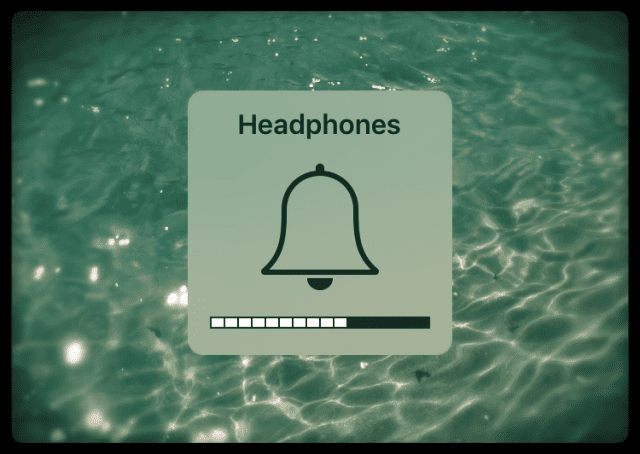
Par laimi, mums ir viss rakstu tieši par šo jautājumu. Šis iestrēdzis austiņu režīmā bieži paceļ savu neglīto galvu pēc iOS atjauninājumiem — nav skaidrs, kāpēc, bet mēs noteikti pamanām modeli. Tiem no jums ar Zibens savienojumi un nav austiņu ligzdas, pārbaudiet Šis raksts.
Lietotnes netiek atjauninātas
Mēs redzam dažus gadījumus, kad iPhone tālruņos nav izdevies atjaunināt lietotnes no App Store pēc lietotāja atjaunināšanas uz 10.2.1. Simptomi, par kuriem ziņots, ietver App Store avarē, lietotnes ir iestrēgušas nebeidzamā atjaunināšanas ciklā vai lietotne sāk atjaunināt, bet pēc tam nekavējoties aizveras, šo lietotņu statusam atgriežoties ATJAUNINĀJUM pogu.
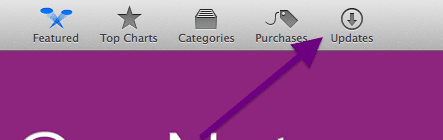
Ja rodas šāda veida lietotņu atjaunināšanas problēmas, vispirms mēģiniet veikt piespiedu atsāknēšanu. Turiet nospiestu miega/barošanas/moda un sākuma taustiņus (vai skaļuma samazināšanas taustiņus iPhone 7 un jaunākiem tālruņiem) 20 sekundes, līdz tiek parādīts Apple logotips. Ja tas notiek dažās lietotnēs, bet ne visos lietotņu atjauninājumos, piespiediet tās aizvērt šīs traucējošās lietotnes, divreiz pieskaroties sākuma pogai un velkot uz augšu programmas priekšskatījumā. Pēc tam mēģiniet vēlreiz atjaunināt lietotnes.
Papildu iOS 10.2.1 problēmas
- Vairāki lasītāji atzīmē, ka viņi vairs nevar skatīt PDF failus savos e-pastos, izmantojot vietējo PDF lasītāju. Tā vietā viņiem ir jāizmanto cita PDF lietotne, lai atvērtu jebkuru PDF failu
- Daži lasītāji pēc iOS 10.2.1 atjaunināšanas nevar aktivizēt “Hey Siri”
- Daži lietotāji saka, ka dažkārt nedarbojas tālruņa zvanu saņemšana. Cilvēki nesaņem zvanus, un jūsu zvanītājs var pat dzirdēt aizņemtības signālu
- Cita lasītāja tagad nevar drukāt no sava iPhone 6 kopš atjaunināšanas uz iOS 10.2.1. Viņa joprojām var izmantot AirPrint no citām ierīcēm, Mac un iDevices, kas NAV atjauninātas uz iOS 10.2.1.
- Daži lasītāji ziņo, ka viņu iPhone var izveidot saiti ar internetu, taču tas nevar izveidot savienojumu ar NEVIENU sociālo mediju
- Diezgan daudzi lasītāji saka, ka viņu iPhone tālruņu WiFi ir lēns, WiFi
- nejauši atvienojas un dažos gadījumos pat nedarbojas pēc jaunākā iOS atjauninājuma. Un visi standarta WiFi padomi nedarbojas!
- Trešo pušu tastatūras tiek IZSLĒGTAS kā daļa no atjauninājuma. Lai to labotu, atveriet sadaļu Iestatījumi > Vispārīgi > Tastatūra > Pieskarieties “Tastatūras atlase” un pieskarieties savai trešās puses tastatūrai. Un izvēlieties "Atļaut pilnu piekļuvi".
- Dažas dokstacijas vairs nedarbojas ar iDevices pēc 10.2.1 atjauninājumiem
- Citi pamana dažas problēmas ar savu YouTube lietotni — nevar skatīties videoklipus vai lejupielādēt
- Daži lietotāji atklāj, ka viņu iPhone 5 priekšējās kameras pēc iOS 10.2.1 atjaunināšanas ir zaudējušas ievērojamu kvalitāti un izšķirtspēju. Eksperti iesaka veikt iestatījumu atpūtu. Pieskarieties Iestatījumi > Vispārīgi > Atiestatīt > Atiestatīt visus iestatījumus
- Daži lietotāji mums saka, ka viņu e-pasts pārstāja darboties pēc jaunināšanas uz iOS 10.2.1. Pašreizējais risinājums ir izdzēst visus e-pasta kontus, kas nedarbojas, un pēc tam pievienot vēlreiz (Iestatījumi > Pasts > Konti)
- Dažiem lasītājiem ir problēmas, skatoties jebkuru videoklipu, tostarp lejupielādētos, pakalpojumā YouTube un pat pārlūkprogrammās

Lielāko savas profesionālās dzīves daļu Amanda Elizabete (īsumā Liza) apmācīja dažādus cilvēkus, kā izmantot plašsaziņas līdzekļus kā rīku, lai pastāstītu savus unikālos stāstus. Viņa zina dažas lietas par citu mācīšanu un pamācību veidošanu!
Viņas klientu vidū ir Edutopia, Scribe Video Center, Third Path Institute, Bracket, Filadelfijas Mākslas muzejs, un Lielā attēlu alianse.
Elizabete ieguva Tēlotājmākslas maģistra grādu mediju veidošanā Templas universitātē, kur viņa arī mācīja bakalaura audzēkņus viņu Filmu un mediju mākslas nodaļā.